Le mail reste le moyen le plus utilisé dans les échanges intra et inter-entreprises, malgré l’apparition de nouveaux outils de communication. Il est synonyme de tâches à accomplir.
S’il est bien utilisé, le mail permet de faire gagner du temps et de la productivité. Dans le cas contraire, il peut causer du stress et des incompréhensions, les effets indésirables seront la perte d’information, la surinformation, et la création de tensions. Débordés et voulant être réactifs, nombre de personnes ont souvent tendance à apporter une réponse trop rapide, instantanée, générant des confusions et un manque de diplomatie.
Il est donc important de définir des codes de bonnes pratiques permettant à chaque destinataire de gagner du temps lors de la réception d’un mail et à chaque expéditeur de clarifier sa demande.
Les codes de bonnes pratiques et de diffusion
-
L’objet du mail doit être simpliste et explicite. Il doit attirer l’œil du lecteur et aller droit au but. Au-delà de 8 mots, l’objet risque de ne pas apparaître en entier, notamment sur les smartphones.
-
Il est donc important de définir une codification de diffusion qui constitue un facteur de plus grande lisibilité et d’accessibilité. Des codes simples (mis entre crochets) à mettre en œuvre pour un résultat impactant :
Comment faire ? Rien de plus simple…
Parce qu’un outil que l’on connaît bien, est un outil dont on se sert mieux, suivez mes conseils … vous serez d’une efficacité redoutable !
Codifier de manière automatique ?
Dans ce tutoriel, je vous propose de voir comment, grâce à une macro VBA Outlook, il est possible d’intégrer un code automatique dans l’objet d’un mail avant de l’envoyer. Pour cela, quelques règles de bases avant de commencer :
- Régler les paramètres des macros
- Ajouter l’onglet Développeur
- Créer la macro en utilisant le code ci-dessous
- Cliquer sur Copy to Clipboard (s’affiche en survolant le code en haut à droite du code)
Consulter la fiche pratique pour découvrir pas à pas, de manière claire et efficace comment :
- Régler les paramètres des macros
- Ajouter l’onglet Développeur
Télécharger la fiche pratique «Microsoft Outlook – Codifier automatiquement l’objet d’un mail» au format PDF avec sommaire interactif
L’astuce pour recevoir moins de mails, est d’en envoyer moins
Réfléchissez bien avant de le poster et posez-vous la question de savoir si vous utilisez le bon canal de communication. En effet, Microsoft propose différentes solutions pour parer au problème de surcharge de mails :
- Les réseaux sociaux d’entreprise : Yammer
- Des outils de travail collaboratif : Microsoft 365
- Des hubs de connexion et de collaboration : Microsoft Teams
- Une To Do List : Microsoft To-Do
Et bien évidemment, si vous le pouvez, il est toujours plus agréable et très efficace de vous déplacer pour échanger physiquement avec votre interlocuteur. Privilégiez le facteur humain
Vous avez aimé cet article ? Partagez-le ; Vous avez des suggestions ? Commentez-le !

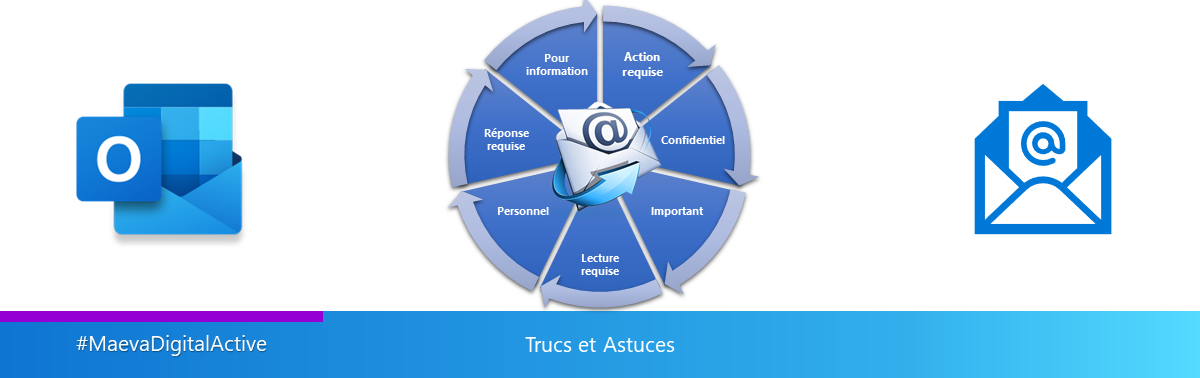
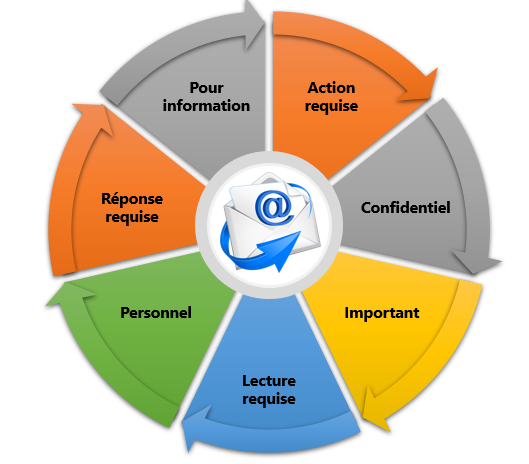





J’adore cet astuce ! Super utile ?. Merci Maeva !
Je savais Lizebeth que cela te plairait 🙂
Merci Maeva de vos informations, conseils avisés, suggestions….
Quel que soit le niveau ou l’expérience, nous sommes toujours perfectibles et soucieuses de toujours bien et mieux faire.
Poursuivez dans cette voie.
Merci à vous Katty pour ce message qui me donne envie de continuer à partager mes connaissances. Je vous souhaite une agréable journée
Bonjour Maeva,
Toujours à l’affut de tes nouveaux tuyaux, je veux bien faire le ménage dans ma bal mais pas écarter ce qui si ce n’est aujourd’hui, demain me servira ou servira mes collègues.
Merci Violaine
Bonjour, merci beaucoup pour cet outil. J’ai facilement pu l’installer, maintenant j’ai hâte de le mettre en pratique!
N’hésitez pas à me faire un retour sur l’usage 🙂 Bonne journée
Bonjour Maeva,
Merci pour cette astuce que j’ai hâte d’essayer !
Je pratique déjà la mise en crochet manuelle, qui permet de signifier d’un mot à mon manager l’objet du message,notamment lorsque je lui transfère un mail dont je n’ai pas choisi le libellé de l’objet.
A très bientôt, au plaisir de découvrir d’autres de tes astuces inédites et de les partager autour de moi ?
Marine
Très utile, cette fiche pratique. Merci!
Bonjour à tous, j’ai testé ce matin avec l’aide de Maeva car je n’y arrivais pas. Problème résolu et cela fonctionne à merveille. Je vais partager cette astuce dans notre prochaine newsletter en n’oubliant de mentionner ton blog.
Merci Carole. Pour ceux ou celles qui n’arrivent pas à paramétrer votre Outlook avec la macro, je vous invite à m’envoyer un mail sur info@maevadigitalactive.com et je vous expliquerai comment la configurer. Bonne journée
Bonjour, après avoir essai toute la journée d’hier et même changé les dénominations pour correspondre plus à mon activité. Cela est super pratique. J’ai même proposé la généralisation de cette pratique dans tous les mails de la société. Merci pour cette super astuce.
Bonjour, merci pour votre message. Je suis curieuse de connaître les dénominations que vous avez utilisées. Cela peut être pratique pour d’autres utilisateurs. Bien à vous
Bonjour et Merci beaucoup pour cette astuce qui va simplifier ma vie et celle de mes collaborateurs !
Ravie que cela plaise. A partager sans modération 🙂
Bonjour Maeva
j’ai rencontré un problème avec la macro. Pouvez-vous m’aider, je ne vois pas l’erreur ?
VB signale erreur de compilation : Erreur de syntaxe
Est mis en surbrillance : “Choix = Input…..puis”
Bonsoir Fabienne, afin d’éviter l’erreur de compilation, je vous recommande de copier la macro directement à partir de l’article et non du document Word, vous n’aurez plus de problème. Dites moi si vous avez réussi. A bientôt
Bonjour,
Merci beaucoup pour le code VBA.
Y a t-il un moyen de l’adapter pour que l’on puisse également ajouter un choix dans la liste: celui de ne rien ajouter et de laisser l’objet tel quel ?
A l’usage il y a certains mails qui ne nécessitent pas de changement d’objet et ce serait pratique de faire “esc” sur la fenêtre inputbox et d’envoyer ou alors de choisir une 9ème option à créer qui serait de ne rien toucher à l’objet.
Est-ce possible ?
Merci!
Bonjour, si vous n’avez pas besoin d’utiliser un des critères de la liste et envoyer sans changement d’objet, il suffit juste de cliquer sur le touche Annuler comment indiquer lorsque votre liste de choix s’affiche. Bien à vous
Super astuce, je l’ai intégré dans mes mails, je vais le tester et voir les réactions, commentaires de mes collaborateurs. Je le proposerai aux différentes services de notre entreprise!
merci beaucoup!
Cette macro est très pratique, Merci Maeva pour ton aide 😉
Comme échangé ensemble par contre le seul hic est qu’elle ne fonctionne pas s’il y a une autre macro active dans outlook.
j’avais installé une autre macro me permettant de ranger automatiquement mes mails dans mes dossiers en leur affectant des catégories, mais quand je met la tienne ça bug.
si des lecteurs maitrisent les macros, il y a peut-être un truc pour en faire fonctionner deux en même temps svp ?
Merci et a+
Nico